如何查找ie临时文件夹。 查找ie临时文件夹的方法。
时间:2017-07-04 来源:互联网 浏览量:
今天给大家带来如何查找ie临时文件夹。,查找ie临时文件夹的方法。,让您轻松解决问题。
随着使用IE浏览器上网次数的增多,在C盘中有一个存放IE临时文件的文件夹容量就会越来越大,若是长时间不进行清理的话可能还会影响电脑的开机速度。下面介绍的就是怎样在操作系统中找到存放IE临时文件的地方,以便及时清理IE浏览器的不用文件。具体方法如下:
1如下图所示,点击红色箭头所指的Win 7开始图标。
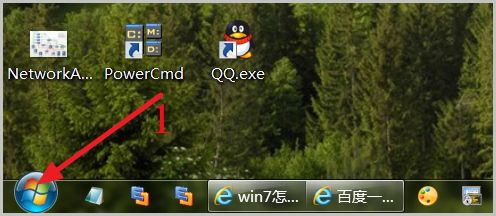 2
2在出现的界面中点击红框中的“所有程序”选项。
 3
3然后选择IE浏览器的启动程序。
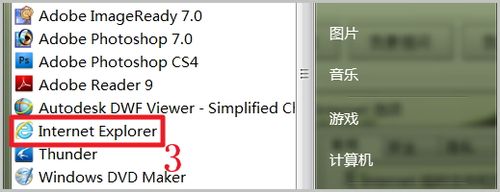 4
4在IE浏览器的菜单栏中选择“工具”选项。
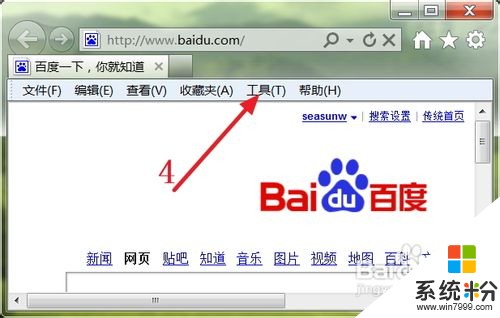 5
5在出现的下拉菜单中选择“Internet选项”。
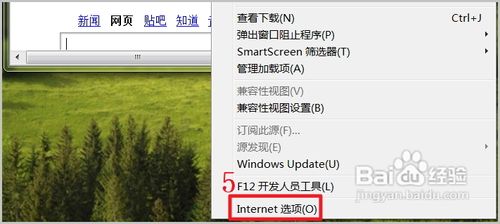 6
6然后,在出现的“Internet选项”选项卡中点击“浏览历史记录”中的“设置”按钮。
 7
7在出现的界面中点击“查看文件”按钮。
 8
8如下图所示就是IE浏览器临时文件存放的位置。
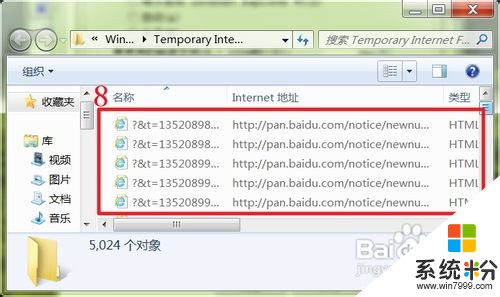 9
9用鼠标左键单击资源管理器中的地址栏,然后复制其中的地址。
 10
10打开一个TXT文档,把刚才复制的地址,粘贴进去并保存。
 11
11如下图就是IE浏览器临时文件夹的地址。
 12
12双击打开电脑桌面上的“计算机”图标。
 13
13在资源管理器中的地址栏中把刚才保存在TXT文档中的地址,粘贴进去。
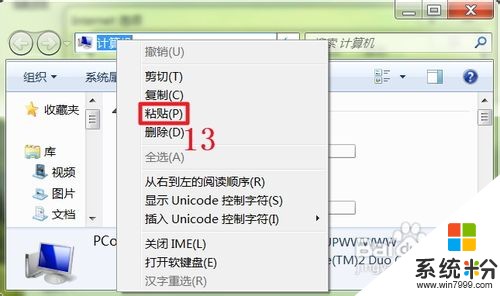 14
14如下图就是已经粘贴完的地址,然后点击回车按钮。
 15
15这样以后要进入到IE浏览器的临时文件夹,只需在资源管理器的地址栏中输入上述地址就能快捷进入。

以上就是如何查找ie临时文件夹。,查找ie临时文件夹的方法。教程,希望本文中能帮您解决问题。
我要分享:
相关教程
- ·安卓手机怎么清理系统临时文件夹 安卓手机系统临时文件夹清理的方法
- ·如何查找某文件夹中的大文件。 查找某文件夹中的大文件的方法。
- ·如何改变IE浏览器临时文件的存放位置 改变IE浏览器临时文件的存放位置的方法
- ·IE11移动临时文件夹的方法,IE11如何更改缓存路径 IE11如何移动临时文件夹?IE11更改缓存路径的方法
- ·电脑c盘中的temp文件夹如何进行查找? 查找电脑c盘中的temp文件夹的方法。
- ·windows怎么查找文件 电脑中如何查找文件夹
- ·怎么可以锁定屏幕 电脑屏幕锁定快捷键
- ·笔记本能插无线耳机吗 笔记本电脑无线蓝牙耳机连接教程
- ·笔记本电脑蓝牙连接音箱 蓝牙音箱与电脑连接教程
- ·苹果手机接电脑为什么读取不出来 电脑无法识别iphone/ipad的原因及解决办法
电脑软件教程推荐
- 1 笔记本电脑蓝牙连接音箱 蓝牙音箱与电脑连接教程
- 2 windows1o激活了为什么word还不能用 如何解决Office已激活但无法使用的问题
- 3 苹果无法连接itunes IPhone连接ITunes失败怎么办
- 4电脑连不到网怎么办 电脑WIFI连接后不能上网怎么解决
- 5新安装的硬盘怎么激活 如何在电脑上安装新硬盘
- 6电脑进入了安全模式怎么退出来 电脑进入安全模式后如何退出
- 7wifi连上不可上网是怎么回事 无线网络已连接却无法上网怎么办
- 8艾尔登法环开启二周目 艾尔登法环二周目开启方法
- 9鼠标滚轮不灵敏怎么修 鼠标滚轮无法滚动怎么办
- 10电脑打开了放大镜怎么取消 电脑放大镜功能怎么关闭
电脑软件热门教程
- 1 苹果iPhone如何一键开关蜂窝移动网络 苹果iPhone一键开关蜂窝移动网络的方法
- 2 windows10怎么升级系统呢 windows10系统升级的教程在哪看呢
- 3 联想电脑怎么将磁盘从GPT格式转换成MBR格式 联想电脑将磁盘从GPT格式转换成MBR格式的方法
- 4怎么解开硬盘逻辑锁 解开硬盘逻辑锁的步骤
- 5IE浏览器已停止工作,IE浏览器停止工作怎么解决 IE浏览器已停止工作,IE浏览器停止工作的解决方法
- 6ips屏幕坏点修复方法 如何修复液晶大屏幕坏点
- 7如何使用PS做波点 怎么在PS中做波点
- 8Mac中如何关闭Rootless内核保护 Mac中关闭Rootless内核保护的方法
- 9“李小璐不雅视频”植入木马,怎样防范电脑木马 “李小璐不雅视频”植入木马,防范电脑木马的方法
- 10iphone一充电就重启的解决方法。怎样修理iphone一充电就重启?
最新电脑教程
- 1 怎么可以锁定屏幕 电脑屏幕锁定快捷键
- 2 笔记本能插无线耳机吗 笔记本电脑无线蓝牙耳机连接教程
- 3 笔记本电脑蓝牙连接音箱 蓝牙音箱与电脑连接教程
- 4苹果手机接电脑为什么读取不出来 电脑无法识别iphone/ipad的原因及解决办法
- 5电脑屏幕密码怎么改 怎么在电脑上设置新的锁屏密码
- 6ev录屏没录上声音怎么恢复 EV录屏录制视频没有声音怎么设置
- 7windows1o激活了为什么word还不能用 如何解决Office已激活但无法使用的问题
- 8不识别硬盘怎么解决 硬盘连接电脑后无法识别怎么办
- 9电脑的锁屏壁纸怎么设置 电脑怎么更换锁屏壁纸
- 10word文档改字体 Word文档一键修改全文字体的方法
